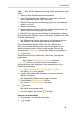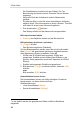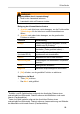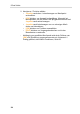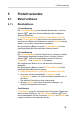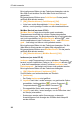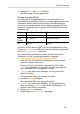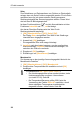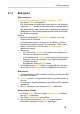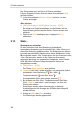User Manual
6 Produkt verwenden
29
6.1.2. Bildergalerie
Bilder anzeigen…
1. [OK] | Bildergalerie | [OK] | Bilder anzeigen… | [OK] .
- Der Dialog Ordner wird geöffnet.
- Der Ordnername des geöffneten Ordners wird in der Kopfzeile
angezeigt. ROOT bezeichnet den Basisordner (oberste Ebene).
- Die gespeicherten Daten werden als Vorschaubilder angezeigt
(Bildübersicht). Das zuletzt gespeicherte Bild wird direkt hinter
den Ordnern angezeigt.
Optional:
> Rechte Kurzwahltaste [Seitenmodus] drücken, um in den
Seitenmodus zu wechseln.
Im Seitenmodus kann in Gruppen von 3x3 Bildern / Ordnern
(seitenweise) navigiert werden. Zum Anwählen / Öffnen eines
Bildes / Ordners muss zurück in den Einzelbildmodus
gewechselt werden.
2. Navigieren:
• Im Seitenmodus: Joystick nach oben/unten bewegen um
zwischen den Seiten zu wechseln.
• Im Einzelbildmodus: Joystick nach oben/unten/ links/rechts
bewegen um ein Vorschaubild / einen Ordner anzuwählen
(orange umrandet).
• Angewählten Ordner mit [OK] öffnen.
3. Im Einzelbildmodus: [OK] drücken um angewähltes Vorschau-
bild zu öffnen. Mit Galerie zurück zur Bildübersicht wechseln.
Bild löschen
1. Im Einzelbildmodus: Bild anwählen (orange umrandet) oder Bild
anwählen und öffnen.
2. Löschen drücken um angewähltes Bild bzw. geöffnetes Bild zu
löschen.
- Es erfolgt eine Sicherheitsabfrage, ob das Bild wirklich gelöscht
werden soll.
3. Mit [OK] bestätigen oder Vorgang mit [Esc] abbrechen.
Neuen Ordner anlegen
1. Im Dialog Ordner: Mit dem Joystick Neuer Ordner anwählen
und mit [OK] bestätigen.
- Der Dialog Ordnername wird geöffnet.
2. Ordner benennen: Mit dem Joystick den gewünschten
Buchstaben anwählen und mit [OK] bestätigen.